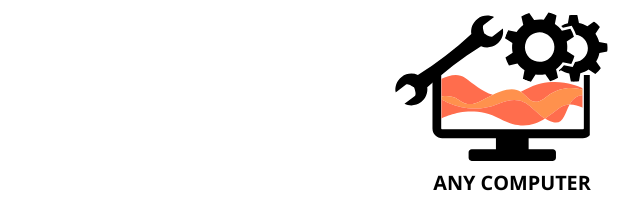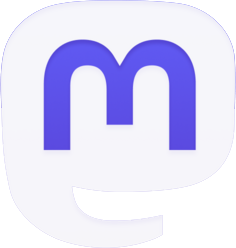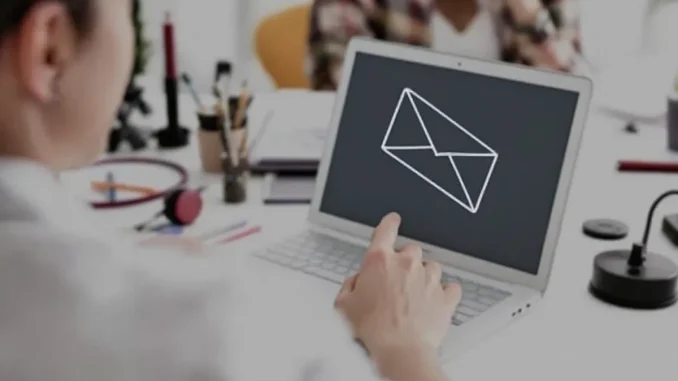
Le webmail académique représente un outil fondamental dans l’écosystème numérique des enseignants. Pour les professionnels de l’éducation rattachés à l’académie de Nantes, maîtriser cette plateforme constitue une nécessité quotidienne. Ce guide détaillé vous accompagne pas à pas dans l’utilisation optimale du webmail AC-Nantes, depuis la connexion initiale jusqu’aux fonctionnalités avancées. Que vous soyez nouvel enseignant ou utilisateur expérimenté souhaitant approfondir vos connaissances, vous trouverez ici toutes les informations pratiques pour gérer efficacement votre messagerie professionnelle et tirer parti de ses nombreuses possibilités.
Présentation et accès au Webmail AC-Nantes
Le webmail de l’académie de Nantes constitue le système de messagerie officiel mis à disposition des personnels de l’Éducation Nationale exerçant dans cette zone géographique. Cette plateforme s’inscrit dans la politique numérique globale du Ministère de l’Éducation Nationale, visant à fournir des outils professionnels sécurisés et adaptés aux besoins spécifiques des enseignants.
Pour accéder au webmail AC-Nantes, plusieurs chemins s’offrent à vous. La méthode la plus directe consiste à saisir l’adresse https://messagerie.ac-nantes.fr dans votre navigateur internet. Vous pouvez également y parvenir via le portail Arena (Accès aux Ressources Éducation Nationale et Académiques) en vous rendant sur https://portail.ac-nantes.fr, puis en naviguant vers la section dédiée à la messagerie.
Lors de votre première connexion, vous devrez saisir vos identifiants académiques. Ces derniers se composent généralement de votre prénom.nom (sans accent ni espace) et du mot de passe associé à votre compte académique. Si vous n’avez jamais activé votre compte ou si vous avez oublié vos identifiants, un processus de récupération est disponible via le portail académique. Une fois connecté, vous accédez à l’interface du webmail, basée sur la solution Roundcube, reconnue pour sa fiabilité et son ergonomie.
L’adresse électronique professionnelle attribuée suit généralement le format prenom.nom@ac-nantes.fr. Cette adresse représente votre identité numérique officielle au sein de l’institution. À ce titre, elle doit être utilisée pour toutes les communications professionnelles avec l’administration, les collègues, les parents d’élèves et les partenaires éducatifs.
La page d’accueil du webmail présente une interface claire, divisée en plusieurs zones fonctionnelles. Sur la gauche, vous trouverez l’arborescence de vos dossiers de messagerie (Boîte de réception, Messages envoyés, Brouillons, etc.). La partie centrale affiche la liste des messages du dossier sélectionné, tandis que la zone supérieure propose une barre d’outils permettant d’accéder aux différentes fonctionnalités.
Le webmail AC-Nantes offre une capacité de stockage substantielle, mais non illimitée. Une gestion régulière de votre boîte aux lettres s’avère nécessaire pour éviter la saturation. La plateforme est accessible depuis n’importe quel appareil connecté à Internet, ce qui vous permet de consulter vos messages professionnels aussi bien depuis votre établissement que depuis votre domicile ou en mobilité.
La sécurité constitue un aspect primordial du système. Les communications transitant par le webmail académique bénéficient d’un chiffrement adapté aux exigences de confidentialité des données éducatives. Cette protection s’avère particulièrement précieuse lors de l’échange d’informations sensibles concernant les élèves ou l’organisation de l’établissement.
Configuration initiale et personnalisation de l’interface
Une fois connecté au webmail AC-Nantes, la personnalisation de votre environnement numérique représente une étape fondamentale pour optimiser votre expérience utilisateur. Cette adaptation vous permettra de façonner l’interface selon vos préférences et habitudes de travail.
Commencez par accéder aux paramètres généraux en cliquant sur l’icône d’engrenage située dans le coin supérieur droit de l’écran. Cette action ouvre le menu des préférences où vous pourrez configurer de nombreux aspects de votre messagerie. Dans l’onglet « Préférences », vous pouvez notamment définir la langue d’affichage, le format de date et d’heure, ainsi que le nombre de messages affichés par page.
La personnalisation de l’interface visuelle s’effectue via l’onglet « Affichage ». Vous y trouverez des options pour modifier le thème graphique, l’agencement des panneaux ou encore la taille des caractères. Pour les enseignants travaillant sur des écrans de tailles diverses, l’ajustement de ces paramètres peut considérablement améliorer le confort d’utilisation. Certains thèmes proposent des contrastes renforcés, particulièrement appréciables lors de sessions de travail prolongées.
La configuration de votre signature électronique constitue un élément majeur de votre identité professionnelle numérique. Pour la créer ou la modifier, rendez-vous dans l’onglet « Identités ». Une signature bien structurée comprend généralement vos nom et prénom, votre fonction, votre établissement d’affectation, et éventuellement vos coordonnées professionnelles. Vous pouvez enrichir cette signature avec une mise en forme HTML simple incluant des liens hypertextes ou même le logo de votre établissement. Exemple de structure recommandée :
- Prénom NOM (en majuscules)
- Fonction précise (professeur de mathématiques, CPE, etc.)
- Nom de l’établissement
- Numéro de téléphone professionnel (facultatif)
La gestion des dossiers personnalisés vous permet d’organiser efficacement votre correspondance. Pour créer un nouveau dossier, faites un clic droit sur « Boîte de réception » dans le panneau de gauche, puis sélectionnez « Créer un nouveau dossier ». Une organisation thématique (par classe, par projet, par année scolaire) ou par expéditeur facilite grandement la recherche ultérieure d’informations. N’hésitez pas à créer une arborescence hiérarchique avec des sous-dossiers pour une classification plus fine.
Les règles de filtrage automatique représentent un puissant levier d’organisation. Accessibles depuis l’onglet « Filtres », elles permettent de trier automatiquement les messages entrants selon divers critères comme l’expéditeur, l’objet ou des mots-clés présents dans le corps du message. Par exemple, vous pouvez configurer un filtre dirigeant tous les courriels provenant du domaine @education.gouv.fr vers un dossier spécifique « Administration », ou encore marquer automatiquement comme prioritaires les messages contenant le nom de votre classe.
L’option « Répondeur automatique » s’avère particulièrement utile pendant les périodes de congés. Pour l’activer, accédez à l’onglet « Réponses automatiques » dans les préférences. Vous pourrez y définir une période d’activation et rédiger un message informant vos correspondants de votre absence. Veillez à inclure dans ce message la date prévisionnelle de votre retour ainsi que, si nécessaire, les coordonnées d’un collègue à contacter en cas d’urgence.
Enfin, prenez le temps de paramétrer les options de notification. Vous pouvez choisir d’être alerté par un signal sonore lors de la réception de nouveaux messages, ou même configurer des alertes sur votre bureau si votre navigateur le permet. Ces fonctionnalités s’avèrent précieuses pour rester réactif sans avoir à vérifier constamment votre messagerie.
Gestion quotidienne des emails professionnels
La gestion efficace de votre messagerie professionnelle constitue un enjeu quotidien pour maintenir une communication fluide avec l’ensemble de la communauté éducative. Le webmail AC-Nantes offre un éventail d’outils permettant d’optimiser ce processus essentiel.
La rédaction des messages s’effectue en cliquant sur le bouton « Écrire » situé dans la barre d’outils principale. L’éditeur de texte qui s’ouvre propose deux modes d’édition : HTML et texte brut. Le mode HTML permet une mise en forme enrichie (gras, italique, couleurs, listes, etc.), tandis que le texte brut garantit une compatibilité maximale avec tous les clients de messagerie. Pour les communications officielles, privilégiez une présentation sobre et structurée. N’oubliez pas que l’objet du message joue un rôle déterminant dans son traitement par le destinataire – un objet précis et informatif augmente significativement les chances d’obtenir une réponse rapide.
La gestion des pièces jointes mérite une attention particulière. Pour ajouter un document à votre message, cliquez sur l’icône de trombone dans la barre d’outils de composition. Le webmail AC-Nantes limite la taille totale des pièces jointes à 10 Mo par message. Pour les fichiers volumineux, privilégiez plutôt un lien vers un espace de stockage partagé comme le Drive académique. Concernant les formats, optez pour des standards universels comme PDF pour les documents textuels ou JPEG pour les images, afin d’assurer leur lisibilité par tous les destinataires.
L’utilisation judicieuse des champs destinataires participe à une communication transparente et efficace. Le champ « À » doit contenir les adresses des personnes directement concernées par votre message et dont vous attendez une action ou une réponse. Le champ « Cc » (copie carbone) permet d’informer d’autres personnes sans attendre d’action de leur part. Quant au champ « Cci » (copie carbone invisible), il vous permet d’adresser votre message à plusieurs destinataires sans que chacun puisse voir les adresses des autres – une option particulièrement utile lors d’envois à des listes de parents d’élèves par exemple, pour respecter la confidentialité des adresses électroniques.
La gestion des messages entrants nécessite une approche méthodique pour éviter l’engorgement de votre boîte de réception. Adoptez la méthode des « quatre D » : Détruire (les messages sans intérêt), Déléguer (transférer à la personne compétente), Différer (marquer pour traitement ultérieur) ou Décider (traiter immédiatement). Le webmail vous permet de marquer les messages importants avec un drapeau coloré, facilitant leur repérage ultérieur. Pour les messages nécessitant une action différée, utilisez la fonction « Rappel » qui vous notifiera au moment opportun.
La recherche de messages s’effectue via la barre de recherche située en haut de l’interface. Pour affiner vos recherches, cliquez sur l’icône de loupe pour accéder aux options avancées. Vous pourrez alors filtrer par expéditeur, destinataire, date, présence de pièces jointes, ou encore par mots-clés dans le corps du message. Cette fonctionnalité s’avère précieuse pour retrouver rapidement une information dans une boîte aux lettres contenant plusieurs milliers de messages.
L’archivage régulier des messages traités contribue significativement à la clarté de votre espace de travail numérique. Créez des dossiers d’archives par année scolaire ou par thématique, et déplacez-y les messages qui ne nécessitent plus d’action immédiate mais que vous souhaitez conserver. Cette pratique permet de maintenir une boîte de réception épurée tout en conservant l’historique de vos échanges professionnels.
Enfin, pour les enseignants travaillant régulièrement avec les mêmes interlocuteurs, la création et l’utilisation de listes de contacts représente un gain de temps considérable. Accédez à la section « Contacts » via le menu principal, puis créez des groupes thématiques (équipe pédagogique, parents délégués, administration, etc.) que vous pourrez ensuite sélectionner en un clic lors de la rédaction de nouveaux messages.
Fonctionnalités avancées et outils complémentaires
Au-delà des fonctions basiques de messagerie, le webmail AC-Nantes intègre des fonctionnalités sophistiquées qui enrichissent considérablement l’expérience utilisateur et permettent une gestion plus efficace de la communication professionnelle.
Le calendrier intégré constitue un outil précieux pour l’organisation de votre temps professionnel. Accessible depuis l’icône dédiée dans le menu principal, il vous permet de planifier vos engagements et de les synchroniser avec votre messagerie. Vous pouvez créer différents types d’événements (réunions, conseils de classe, rendez-vous avec les parents), définir leur récurrence, et même joindre des documents préparatoires. La fonction de partage de calendrier facilite la coordination avec vos collègues pour l’organisation d’événements collectifs. Pour créer un nouvel événement, il suffit de cliquer sur la plage horaire souhaitée et de renseigner les informations pertinentes.
Le module de gestion des tâches vous aide à suivre vos obligations professionnelles. Pour chaque tâche, vous pouvez définir une priorité, une échéance et des rappels automatiques. Cette fonctionnalité s’avère particulièrement utile pour le suivi des corrections de copies, la préparation des conseils de classe ou l’élaboration des projets pédagogiques. L’interface permet de visualiser rapidement les tâches en retard grâce à un code couleur intuitif.
Les listes de diffusion académiques facilitent la communication avec des groupes prédéfinis. L’académie de Nantes propose plusieurs listes thématiques auxquelles vous pouvez vous abonner selon votre discipline ou vos centres d’intérêt professionnels. Pour accéder à la gestion de vos abonnements, connectez-vous au service Sympa via le portail académique. Ces listes permettent de recevoir des informations ciblées et de participer à des échanges professionnels enrichissants avec vos pairs.
La synchronisation multi-appareils répond aux besoins de mobilité des enseignants. Le webmail AC-Nantes peut être configuré sur votre smartphone ou tablette via le protocole IMAP. Pour cela, accédez aux paramètres de messagerie de votre appareil et renseignez les informations suivantes :
- Serveur entrant : imap.ac-nantes.fr (port 993, SSL activé)
- Serveur sortant : smtp.ac-nantes.fr (port 587, TLS activé)
- Nom d’utilisateur : votre identifiant académique
- Mot de passe : votre mot de passe académique
Cette configuration vous permet de consulter et de répondre à vos messages professionnels depuis n’importe quel lieu, tout en conservant une synchronisation parfaite entre tous vos appareils.
Le carnet d’adresses avancé offre bien plus qu’un simple stockage de coordonnées. Vous pouvez y créer des groupes personnalisés, importer ou exporter des contacts au format vCard, et même ajouter des champs personnalisés pour enrichir les fiches de vos interlocuteurs réguliers. Pour ajouter rapidement un correspondant à votre carnet d’adresses, cliquez simplement sur son nom dans un message reçu et sélectionnez « Ajouter aux contacts ».
Les options de délégation permettent de gérer temporairement l’absence d’un collègue. Avec les autorisations appropriées, vous pouvez accéder à la messagerie d’un autre utilisateur pour traiter les urgences en son absence. Cette fonctionnalité, particulièrement utile pour les personnels de direction ou les coordinateurs de discipline, nécessite une configuration préalable par les services informatiques académiques.
L’intégration avec les autres services numériques de l’Éducation Nationale constitue un atout majeur du webmail AC-Nantes. Des liens directs vers l’ENT e-lyco, les applications de gestion (PRONOTE, ONDE, etc.) et les ressources pédagogiques numériques facilitent la navigation entre ces différents environnements. Cette interconnexion fluidifie considérablement votre travail quotidien en évitant les reconnexions multiples.
Enfin, les fonctions collaboratives enrichissent l’expérience communicationnelle. Le partage de documents directement depuis l’interface de messagerie, la possibilité de créer des sondages pour planifier des réunions, ou encore l’édition collaborative de documents en ligne transforment votre messagerie en véritable plateforme de travail collaboratif.
Sécurité et bonnes pratiques professionnelles
La dimension sécuritaire représente un aspect fondamental de l’utilisation du webmail AC-Nantes. En tant qu’enseignant, vous manipulez quotidiennement des informations confidentielles concernant vos élèves, leurs familles et l’institution. Cette responsabilité implique l’adoption de pratiques rigoureuses pour protéger ces données sensibles.
La protection de votre compte commence par le choix d’un mot de passe robuste. Les recommandations actuelles préconisent une combinaison d’au moins douze caractères incluant majuscules, minuscules, chiffres et caractères spéciaux. Évitez absolument d’utiliser des informations personnelles facilement devinables comme votre date de naissance ou le nom de vos proches. Le renouvellement périodique de ce mot de passe constitue une mesure préventive efficace contre les tentatives d’intrusion. Le système académique vous invite d’ailleurs à modifier votre mot de passe tous les trois mois.
La déconnexion systématique après chaque session représente une habitude essentielle, particulièrement si vous utilisez un ordinateur partagé en salle des professeurs ou dans une salle informatique. Pour vous déconnecter, cliquez sur votre nom dans le coin supérieur droit de l’interface, puis sélectionnez « Déconnexion ». Cette précaution élémentaire empêche toute consultation ou utilisation non autorisée de votre messagerie professionnelle.
La vigilance face aux tentatives d’hameçonnage (phishing) constitue une compétence numérique indispensable. Ces attaques consistent à vous inciter, sous des prétextes divers, à communiquer vos identifiants ou à cliquer sur des liens malveillants. Sachez que l’administration ne vous demandera jamais vos identifiants par courriel. Méfiez-vous particulièrement des messages présentant des fautes d’orthographe, une mise en forme approximative ou des adresses d’expéditeur suspectes. En cas de doute, contactez directement votre référent numérique ou la Délégation Académique au Numérique Éducatif (DANE) de Nantes.
La transmission sécurisée des documents confidentiels mérite une attention particulière. Pour les fichiers contenant des informations personnelles sur les élèves (bulletins, PAI, notifications MDPH), privilégiez l’utilisation du service académique de partage sécurisé de fichiers ou le chiffrement des pièces jointes avec un mot de passe communiqué par un canal différent. Évitez absolument de transmettre ces documents sensibles via des messageries personnelles ou des services de stockage grand public non conformes au Règlement Général sur la Protection des Données (RGPD).
L’éthique professionnelle dans la communication électronique s’appuie sur quelques principes fondamentaux. Votre adresse académique représente votre identité professionnelle officielle – utilisez-la exclusivement pour des échanges liés à vos fonctions. Adoptez un ton formel et respectueux dans tous vos messages, même en situation de désaccord. Relisez-vous systématiquement avant d’envoyer un courriel, en gardant à l’esprit qu’un message électronique peut être archivé et conservé pendant plusieurs années. Dans les communications avec les parents d’élèves, maintenez une distance professionnelle appropriée et évitez les jugements de valeur sur les élèves ou les familles.
La gestion des droits à l’image implique une vigilance accrue. Avant de transmettre des photographies d’élèves, même au sein de l’équipe éducative, assurez-vous de disposer des autorisations nécessaires et vérifiez que ces images ne seront pas accessibles à des personnes non autorisées. Le principe de minimisation des données personnelles, pilier du RGPD, vous invite à ne partager que les informations strictement nécessaires à l’accomplissement de votre mission éducative.
Enfin, la sauvegarde régulière de vos données professionnelles constitue une mesure de précaution indispensable. Exportez périodiquement vos contacts et messages importants vers un support sécurisé. Cette pratique vous protège contre les pertes accidentelles de données et facilite la transition en cas de changement d’académie. La fonction d’exportation, accessible depuis le menu des préférences, vous permet de générer des archives au format standard que vous pourrez conserver ou réimporter si nécessaire.
Résolution des problèmes fréquents et assistance technique
Malgré sa fiabilité, le webmail AC-Nantes peut parfois présenter des dysfonctionnements ou susciter des interrogations. Connaître les solutions aux problèmes courants et les ressources d’assistance disponibles vous permettra de surmonter rapidement ces obstacles techniques.
Les difficultés de connexion figurent parmi les problèmes les plus fréquemment rencontrés. Si vous ne parvenez pas à vous connecter, vérifiez d’abord la saisie exacte de vos identifiants, en portant une attention particulière aux majuscules/minuscules et aux caractères spéciaux. Assurez-vous également que la touche Verr. Maj de votre clavier n’est pas activée. Si le problème persiste, tentez de réinitialiser votre mot de passe via la fonction « Mot de passe oublié » du portail académique. Cette procédure nécessite généralement l’accès à un numéro de téléphone ou une adresse électronique personnelle préalablement enregistrés.
Les messages d’erreur peuvent fournir des indications précieuses sur la nature du problème. L’erreur « Quota dépassé » signale que votre espace de stockage est saturé – la solution consiste à supprimer les messages volumineux ou anciens, en commençant par vider le dossier « Éléments supprimés ». Le message « Serveur IMAP indisponible » indique généralement une maintenance temporaire du système ou un problème de connexion réseau. Dans ce cas, patientez quelques minutes avant de réessayer.
Les problèmes d’affichage peuvent survenir avec certains navigateurs ou configurations. Si l’interface apparaît déformée ou si certains boutons ne fonctionnent pas, essayez d’abord d’actualiser la page (touche F5). Si le problème persiste, videz le cache de votre navigateur via les options de paramètres, ou testez un navigateur alternatif comme Firefox ou Chrome, généralement bien compatibles avec le webmail académique. L’activation du mode de navigation privée peut également résoudre certains conflits liés aux extensions ou aux cookies.
La gestion des pièces jointes peut parfois poser problème. Si vous ne parvenez pas à ouvrir un document reçu, vérifiez que vous disposez du logiciel approprié pour le format concerné. Pour les fichiers Office, le visualiseur gratuit proposé par Microsoft peut constituer une solution. Si vous rencontrez des difficultés pour joindre un document à votre message, vérifiez sa taille (limite de 10 Mo) et son format. La compression des fichiers volumineux ou leur conversion en PDF peut résoudre la plupart des problèmes d’envoi.
En cas de dysfonctionnement persistant, plusieurs niveaux d’assistance sont à votre disposition. Votre premier interlocuteur devrait être le référent numérique de votre établissement, capable de résoudre la majorité des problèmes courants. Pour les questions plus complexes, la plateforme d’assistance académique reste l’option privilégiée.
Pour contacter cette assistance, plusieurs canaux s’offrent à vous :
- Le portail d’assistance en ligne : https://assistance.ac-nantes.fr
- Le numéro d’assistance téléphonique : 0 808 807 007
- L’adresse électronique dédiée : assistance@ac-nantes.fr
Lors de votre demande d’assistance, fournissez des informations précises pour faciliter le diagnostic : votre identifiant académique (sans votre mot de passe), la description exacte du problème rencontré, les messages d’erreur affichés, ainsi que des captures d’écran si nécessaire. Mentionnez également votre navigateur, son système d’exploitation et les éventuelles manipulations déjà tentées pour résoudre le problème.
La documentation officielle constitue une ressource précieuse pour approfondir votre maîtrise du webmail. Le site de la DANE de Nantes propose des tutoriels détaillés et régulièrement mis à jour. Ces guides, souvent accompagnés de captures d’écran annotées, couvrent l’ensemble des fonctionnalités de la messagerie académique, des plus basiques aux plus avancées.
Les formations au numérique proposées dans le cadre du Plan Académique de Formation représentent une opportunité d’améliorer vos compétences. Ces sessions, animées par des formateurs spécialisés, abordent l’utilisation optimale des outils numériques institutionnels, dont le webmail. Consultez régulièrement le catalogue des formations disponibles sur le portail académique.
Enfin, n’hésitez pas à solliciter l’entraide entre collègues. Les communautés d’utilisateurs, qu’elles soient formelles (groupes disciplinaires) ou informelles (collègues de votre établissement), constituent souvent le moyen le plus rapide d’obtenir une solution à un problème technique. Cette collaboration entre pairs favorise non seulement la résolution des difficultés rencontrées, mais participe également au développement d’une culture numérique partagée au sein de la communauté éducative.
Perspectives d’évolution et intégration dans l’écosystème numérique éducatif
Le webmail AC-Nantes s’inscrit dans une dynamique d’amélioration continue, reflétant l’évolution constante des besoins numériques du monde éducatif. Comprendre les transformations à venir et la place de cet outil dans l’environnement numérique global vous permettra d’anticiper les changements et d’optimiser votre pratique professionnelle.
La modernisation de l’interface représente un axe majeur des développements futurs. L’académie de Nantes prévoit le déploiement progressif d’une nouvelle version du webmail, intégrant une ergonomie repensée et une adaptation automatique aux différentes tailles d’écran (responsive design). Cette évolution facilitera notamment l’utilisation sur appareils mobiles, répondant ainsi aux pratiques professionnelles de plus en plus nomades des enseignants. Les premières phases de test avec des groupes d’utilisateurs pilotes ont déjà démontré des gains significatifs en termes de fluidité et d’intuitivité.
L’intégration renforcée avec les autres services numériques éducatifs constitue une orientation stratégique clairement affichée par le rectorat. Le projet d’unification des authentifications, basé sur le système FranceConnect Éducation, vise à simplifier l’accès à l’ensemble des ressources numériques professionnelles. Cette évolution permettra de naviguer sans réauthentification entre le webmail, l’ENT e-lyco, les applications de gestion et les plateformes pédagogiques. À terme, cette interconnexion créera un véritable écosystème numérique cohérent, réduisant considérablement la fragmentation actuelle des outils.
Les fonctionnalités collaboratives avancées enrichiront prochainement l’offre de services associés au webmail. L’intégration d’outils d’édition collaborative de documents, directement depuis l’interface de messagerie, permettra de travailler simultanément à plusieurs sur un même fichier sans quitter l’environnement du webmail. Les fonctions de visioconférence intégrées faciliteront l’organisation de réunions à distance, directement initiées depuis un message électronique. Ces évolutions s’inscrivent dans la stratégie nationale de développement du travail collaboratif au sein de l’Éducation Nationale.
La protection renforcée des données personnelles demeure une priorité absolue dans le contexte d’utilisation croissante des outils numériques. Les futures mises à jour intégreront des mécanismes avancés de détection des tentatives d’hameçonnage, ainsi qu’un chiffrement de bout en bout pour les messages contenant des informations sensibles. Ces améliorations sécuritaires s’accompagneront d’actions de sensibilisation régulières auprès des utilisateurs, reconnaissant ainsi que la sécurité numérique repose autant sur les comportements individuels que sur les dispositifs techniques.
L’intelligence artificielle fera progressivement son apparition dans les fonctionnalités du webmail académique. Des assistants intelligents proposeront un tri automatique plus pertinent des messages, des réponses prédictives adaptées au contexte professionnel enseignant, ou encore des rappels proactifs basés sur l’analyse du contenu des échanges. Ces innovations, développées dans le strict respect du RGPD, viseront à réduire la charge cognitive liée à la gestion quotidienne des communications électroniques.
La formation continue des utilisateurs accompagnera ces évolutions techniques. Le plan de formation académique intègre désormais un parcours spécifique dédié aux compétences numériques professionnelles, incluant des modules sur l’utilisation avancée du webmail. Ces formations, disponibles en présentiel et à distance, s’adaptent aux différents niveaux de maîtrise et aux besoins spécifiques des diverses catégories de personnel.
La contribution des utilisateurs au développement des futures fonctionnalités s’organise via des consultations régulières. Les enseignants sont invités à partager leurs besoins et suggestions par l’intermédiaire des référents numériques de leur établissement ou directement via la plateforme participative mise en place par la DANE. Cette démarche collaborative garantit que les évolutions techniques répondent effectivement aux attentes du terrain.
Dans cette perspective d’évolution constante, maintenir à jour vos connaissances sur le webmail AC-Nantes ne constitue pas seulement un avantage personnel, mais participe pleinement à la transformation numérique de l’institution éducative. Votre adaptation aux changements, votre maîtrise des outils et votre capacité à intégrer ces ressources dans votre pratique professionnelle quotidienne contribuent directement à l’amélioration collective du service public d’éducation à l’ère numérique.